
質問: Word のページ番号が連続しておらず、途中で改ページがありますか? Word を使用してページ番号を追加する場合、多くのユーザーは、ページ番号が連続していないか、途中で改ページが入っていることに気づきます。この問題は多くの人を混乱させており、解決方法がわかりません。解決策: PHP エディター Apple は、Word における不連続な改ページの問題を解決するための 2 つの効果的な方法をここに共有します。以下の詳細な手順を読むことで、ユーザーはこの問題を簡単に解決し、Word のページ番号をきちんと連続したものにすることができます。
方法 1:
1. まず Word 文書を入力し、上の [挿入] をクリックします。
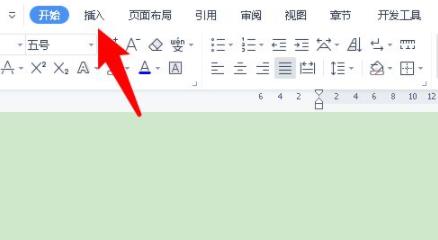
2. 次に、メニューでページ番号をクリックするオプションを見つけます。
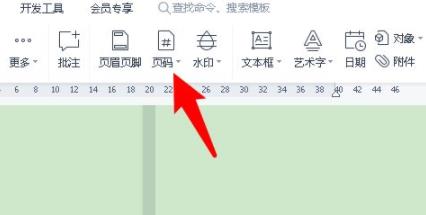
3. オプションにページ番号が表示されるので、それをクリックします。
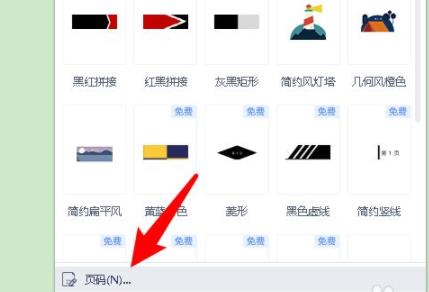
4. 開始ページ番号の後に 1 を入力します。
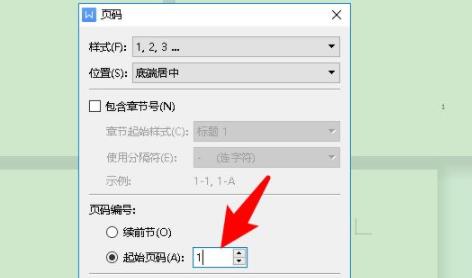
5. 最後に、下の [OK] をクリックして保存します。

方法 2:
1. まず、上のヘッダーをダブルクリックします。
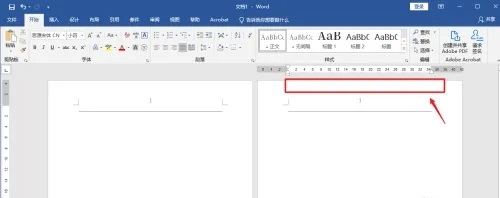
2. 左上の[ヘッダー]をクリックします。
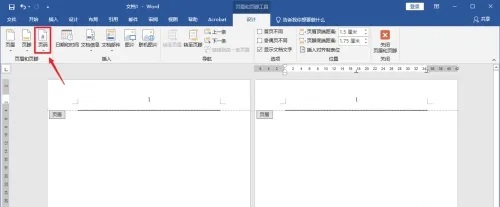
3. ポップアップウィンドウで[ページ番号を削除]を選択します。
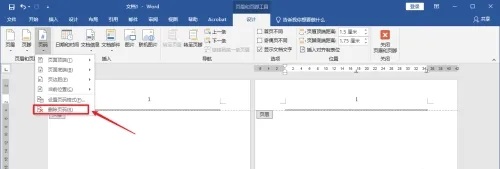
4. [ページ番号]機能ボタンをクリックします。

5. ページ番号の上部を選択し、ページ番号スタイルを右クリックします。
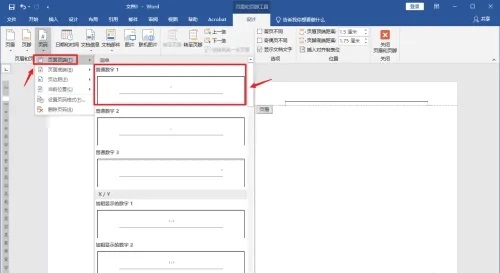
6. もう一度ページ番号をクリックし、今度は[ページ番号のスタイルを設定]を選択します。
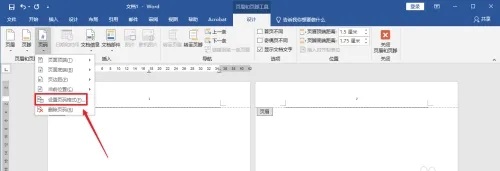
7. [前のセクションから続行] をクリックし、[OK] をクリックします。
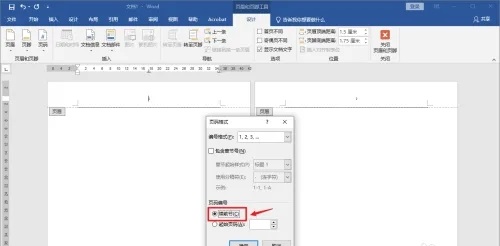
8. 最後に、上の[ヘッダーとフッターを閉じる]をクリックします。
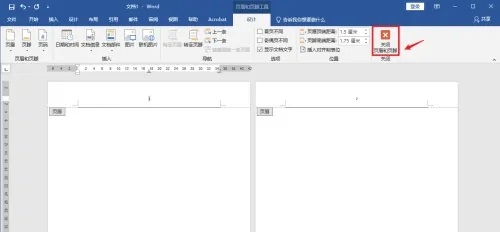
以上がWord のページ番号が連続しておらず、突然ページが切れる場合の対処方法の詳細内容です。詳細については、PHP 中国語 Web サイトの他の関連記事を参照してください。